cobbler pxe全自动安装linux
-
 2024-09-06 05:15:25
2024-09-06 05:15:25 - 来源:互联网
-
 在手机上看
在手机上看
扫一扫立即进入手机端
cobbler提供了一个集成的环境,但是原理还是采用的是pxe方式安装的内部原理来实现的。centos环境(开发包)
1. 软件包的安装
# rpm -Uhv
http://download.fedora.redhat.com/pub/epel/5/i386/epel-release-5-3.noarch.rpm
# yum -y install tftp-server httpd dhcp yum-utils
# yum -y install cobbler
或者采用以下方式
(1).环境:Centos54,网上下载的安装包:
下载网址: https://img.tynpfw.cn/images/20221208/qwtx5zcqpws
cobbler-1.6.2-1.el5.kb.noarch.rpm libyaml-0.1.2-3.el5.kb.i386.rpm python-cheetah-2.0.1-1.el5.kb.1.i386.rpm python-netaddr-0.5.2-1.el5.kb.noarch.rpm python-simplejson-2.0.1-1.el5.kb.1.i386.rpm PyYAML-3.08-4.el5.kb.i386.rpm (2).光盘中现有的软件包: tftp-server-0.49-2.el5.centos.i386.rpm xinetd-2.3.14-10.el5.i386.rpm mod_python-3.2.8-3.1.i386.rpm createrepo-0.4.11-3.el5.noarch.rpm mkisofs-2.01-10.7.el5.i386.rpm dhcp-3.0.5-21.el5.i386.rpm httpd-2.2.3-31.el5.centos.i386.rpm (3).需要启动的服务 # service httpd start # chkconfig httpd on # service xinetd start # chkconfig xinetd on # chkconfig tftp on # service cobblerd start # chkconfig cobblerd on (4).cobbler配置文件 cobbler目录及文件 cobbler相关配置文件: /etc/cobbler cobbler数据存储目录: /var/www/cobbler dhcp配置文件: /etc/dhcpd.conf dhcp租期缓存文件: /var/lib/dhcpd/dhcpd.leases pxe配置文件: /tftpboot/pxelinux.cfg/default ks模板文件: /var/lib/cobbler/kickstarts 说明: Apache rpm安装方式的默认主目录是/var/www/,就是为了确保cobbler的配置在www上只够访问。 #p#副标题#e# 2. 配置tftp-server # vi /etc/xinetd.d/tftp disable = no # service xinetd restart 3. 配置cobber (1) 配置主配置环境文件 # vi /etc/cobbler/settings server: 192.168.213.138 next_server: 192.168.213.138 # set to 1 to enable Cobbler's DHCP management features. # the choice of DHCP management engine is in /etc/cobbler/modules.conf manage_dhcp: 1 (2) 配置dhcp模板文件 # vi /etc/cobbler/dhcp.template 可以根据本网段的地址的DHCP的配置进行修改,只需要修改网段就可以了,其它的不动,cobbler将会利用dhcp.template模板文件生成/etc/dhcpd.conf。 ddns-update-style interim; allow booting; allow bootp; omapi-port $omapi_port; ignore client-updates; set vendorclass = option vendor-class-identifier; subnet 192.168.213.0 netmask 255.255.255.0 { option routers 192.168.213.5; option domain-name-servers 192.168.213.1; option subnet-mask 255.255.255.0; range dynamic-bootp 192.168.213.100 192.168.213.199; filename “/pxelinux.0“; default-lease-time 21600; max-lease-time 43200; next-server $next_server; } group { host $iface.name { hardware ethernet $mac; fixed-address $iface.ip_address; option subnet-mask $iface.subnet; option routers $iface.gateway; filename “$iface.filename“; next-server $next_server; } } 4. 导入CentOS 安装DVD ISO中的文件: # mount -o loop CentOS-5.4-i386-bin-DVD.iso /mnt/cdrom/ 或mount /dev/cdrom /mnt/cdrom/ # cobbler import --mirror=/mnt/cdrom --name=CentOS-i386 拷贝文件的过程,需要花一点时间。 注意:2.x的版本与1.6版本的区别,如下: cobbler import --path=/mnt/cdrom --name=CentOS-i386 # cobbler distro list CentOS-i386 CentOS-xen-i386 # cobbler sync 开启dhpc的服务 执行后,cobbler将会利用dhcp.template模板文件生成/etc/dhcpd.conf,先执行这个命令,dhcp才能启动。 # cobbler check 检查cobbler的环境,还有什么问题。 # service xinetd restart # service dhcpd restart # service cobblerd start # 正常的话,全部显示OK #p#副标题#e# 5. kickstart文件创建 (centos5.4安装成功) # vi /var/lib/cobbler/kickstarts/default.ks # 以上位置是cobbler自动读的ks文件的位置,真正做到全自动。 lang zh_CN.UTF-8 langsupport zh_CN.UTF-8 en_US --default=en_US keyboard us mouse timezone Asia/Shanghai rootpw 1234 reboot install url --url=http://192.168.213.253/cobbler/ks_mirror/CentOS-i386 #url --url=ftp://192.168.213.22/pub #nfs --server=192.168.213.22 --dir=/disk text bootloader --location=mbr zerombr yes clearpart --drives hda --initlabel part /boot --fstype ext3 --size=100 part swap --size=500 part / --fstype ext3 --size=100 --grow auth --useshadow --enablemd5 network --bootproto=dhcp --device=eth0 #network --device=eth0 --bootproto=static --ip=192.168.129.144 --netmask=255.255.255.0 --gateway=192.168.129.1 --nameserver=202.96.128.68 --hostname=test firewall --disabled selinux --disabled skipx %packages @ Chinese Support @ Development Tools @ Dialup Networking Support %post 6. 修改pxe启动文件 说明: 如果找到ks的默认位置的话,就不用自己修改下面内容。参考5. # vi /tftpboot/pxelinux.cfg/default ... ks=http://192.168.213.253/cobbler/CentOS-i386.ks # 确定ks是一个能访问的,可以通过IE访问确认一下。 实验1: 默认情况下kickstart是有一个位置的,当时找不到那个文件在哪里,好像是用python脚本控制的。我就没有用那个,自己指定了一个位置。 实验2: 不同版本默认ks文件的位置不一样,1.6的在/var/lib/cobbler/kickstarts 7. 客户端启动 (1) 网卡启动 (2) 选择进入的系统,是本地还是安装或修复。 (3) 确认kickstart模板的位置进行安装。(失败)的话,可按正常网络方式安装。 (4) http方式安装。服务器:192.168.213.138 目录:/cobbler/ks_mirror/CentOS/ (5) 开始安装过程。 说明: 以上配置过程是centos5.4上安装成功。cobbler方式比linux的传统的pxe方式稍微简化了一些步骤。
相关资讯
更多-

三角洲漫游者游戏
中文|82.3M
-

joytokey电脑安装版
中文|4.5M
-

中国兰花交易网最新版
中文|61.5M
-
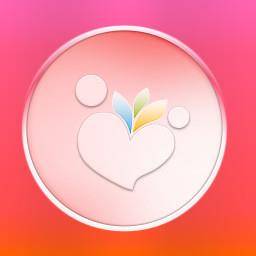
月子食谱怀孕育儿
中文|13.1M
-

罗技gpw鼠标驱动2022最新版
中文|
-

华硕rog armoury鼠标通用驱动程序
中文|
-

锈湖内在昔日最新版(The Past Within Lite)
中文|332.3M








